Čas od času si uživatelé Facebooku tuto platformu více oblíbí kvůli aktualizacím, informacím, obsahu s odkazy a zveřejňování vizuálních médií, které obvykle děláme. Podle důvěryhodných zdrojů a statistik tvoří téměř 72 % příspěvků na Facebooku obvykle obrázky; vedle nich jsou videa a další informace. I když můžeme obrázky na této platformě volně zveřejňovat, stále existují omezení, která musíte mít na paměti, než je zde zveřejníte. To znamená, že ne všechny obrázky lze nahrát. Pokud tedy neznáte požadavky, o kterých diskutujeme, musíte pokračovat ve čtení tohoto článku, abyste věděli, jaké to jsou. Také vám ukážeme různé přístupy změna velikosti fotografie pro Facebook V případě potřeby.
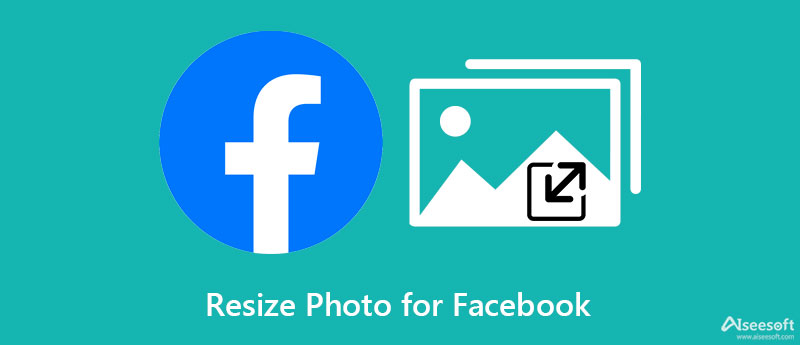
Většině z nás nezáleží na velikosti obrázku, zvláště když jej zveřejňujeme. Před nahráním obrázků jako profilového obrázku, zdroje, příběhu, okamžitého článku a tržiště je však nezbytné znát požadavky každého z nich. Abychom to rychle pochopili, použijeme tabulku, která vám pomůže rychle rozlišit potřebné požadavky, než změníte velikost obrázku pro Facebook.
| Odesílání obrázku jako… | Požadavky na velikost obrázku |
| Facebook Feed | ◆ Obrázek s odkazem na ploše musí mít 479 × 246 pixelů. ◆ Na mobilu musí být minimum 479 × 320. ◆ Doporučeno: 1080 × 1350 pixelů. |
| Pravý sloupec Facebooku | ◆ 254 × 133 pixelů ◆ Doporučeno: 1200 × 1200 |
| Okamžité články a tržiště na Facebooku | ◆ Doporučeno: 1200 × 1200 pixelů |
| Příběhy Facebooku | ◆ Doporučeno: 1080 × 1920 |
| Obrázek profilu na Facebooku/ Reklama (kolotoč)/ Obrázek katalogu/ | ◆ 400 × 400 pixelů |
| Titulní fotografie události na Facebooku a úvodní fotografie skupiny | ◆ 1920 × 1005 pixelů |
| Titulní fotka profilu na Facebooku | ◆ 1125 × 633 pixelů |
| Fotografický příspěvek na Facebooku/ Propojené obrázky/ Reklamy (jeden obrázek) | ◆ 1200 × 630 pixelů |
Nejlepší změna velikosti profilových obrázků na Facebooku, kterou musíte použít, je Aiseesoft Image Upscaler online díky novým funkcím, které můžete použít. Tento online nástroj je lepší ve změně velikosti obrázků na vašem zařízení, aby vyhovovaly požadavkům platformy. Jakmile nahrajete fotografii, můžete použít její technologii AI v super rozlišení opravte svůj rozmazaný obrázek. Nástroj je zcela zdarma. Může retušujte nekvalitní snímky do nepředstavitelného vysokého rozlišení jakmile je hotovo. Jste tedy připraveni používat software a následující výukový program, který sem přidáváme? V takovém případě pokračujte ve čtení a dokončete změnu velikosti fotografie pro obálku Facebooku jako vítr.
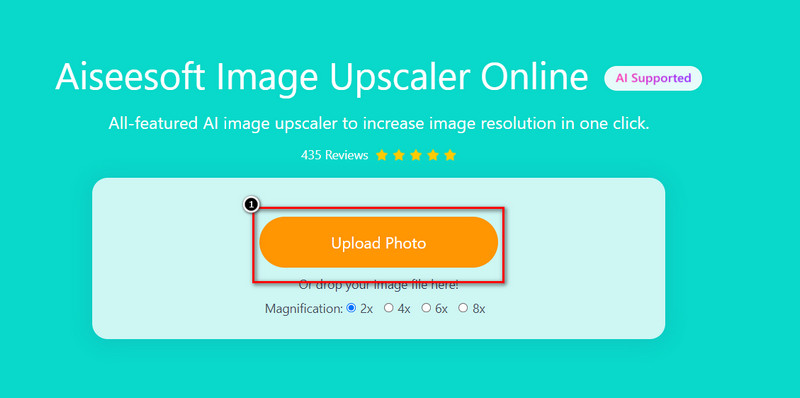

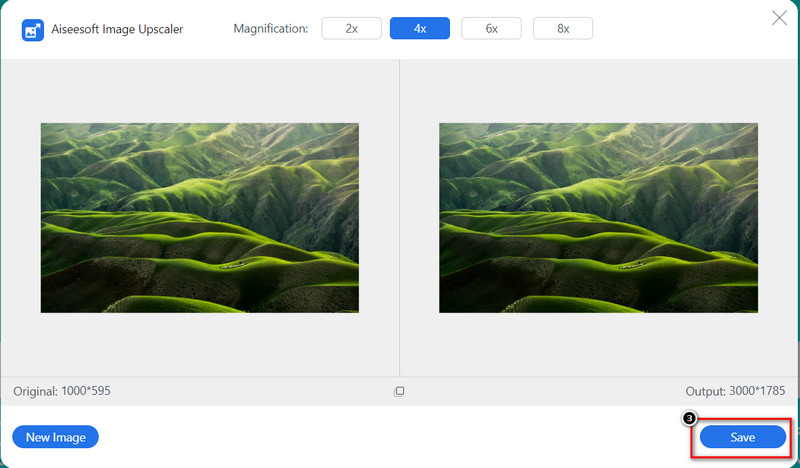
Je možné změnit velikost fotografie pro obálku Facebooku bez oříznutí? Můžeš použít ResizeImage.net a jeho funkce oříznutí v případě potřeby zdarma. Tento nástroj je přístupný a můžete jej používat zdarma, aniž byste si jej stahovali do svého zařízení. Má jednoduché rozhraní, takže se můžete rychle naučit používat tento nástroj. Ale je s tím problém, ne s funkcí změny velikosti, kterou podporuje; jsou to otravné reklamy. Pokud vám reklamy nevadí, postupujte podle níže uvedených kroků.
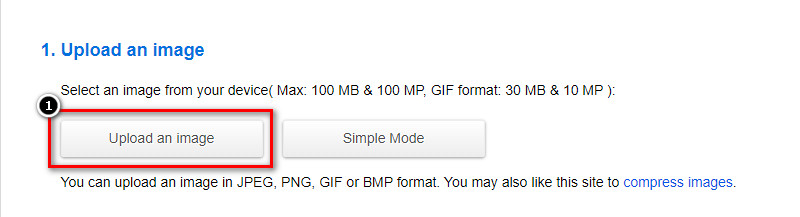
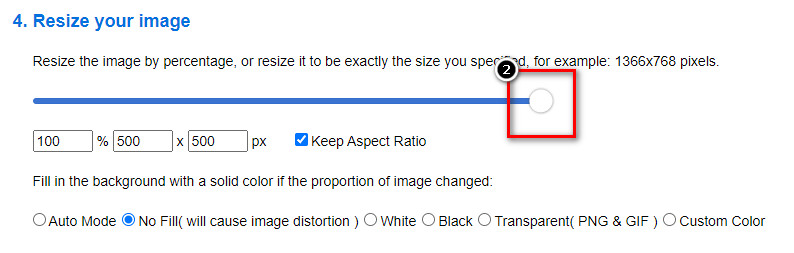
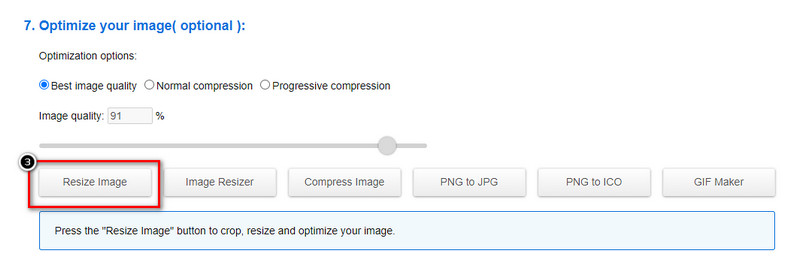
Ezgif je spolehlivý nástroj pro změnu velikosti obrázků, který můžete použít ke změně velikosti fotografie pro Facebook, pokud ji potřebujete. Ačkoli se jedná o známé řešení GIF, online nástroj zvládne úkol změnit velikost fotografie, kterou máte zdarma, a GIF. Podporuje více formátů obrázků než ResizeImage.net; maximální velikost souboru, kterou dokáže zpracovat v jednom souboru obrázku, je však 50 MB nebo méně. Chcete-li s tímto nástrojem pracovat, postupujte podle přidaných kroků.
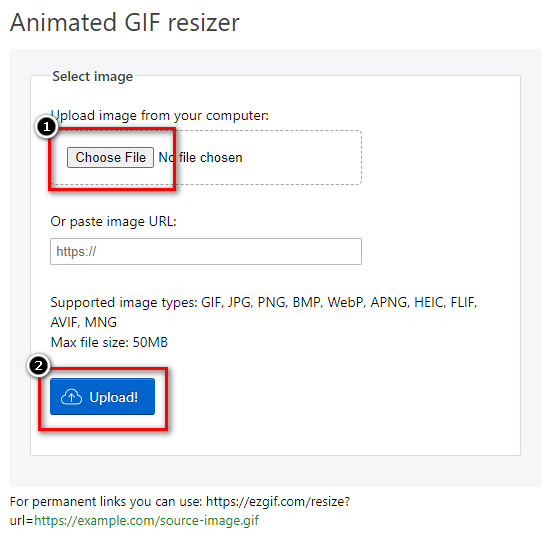
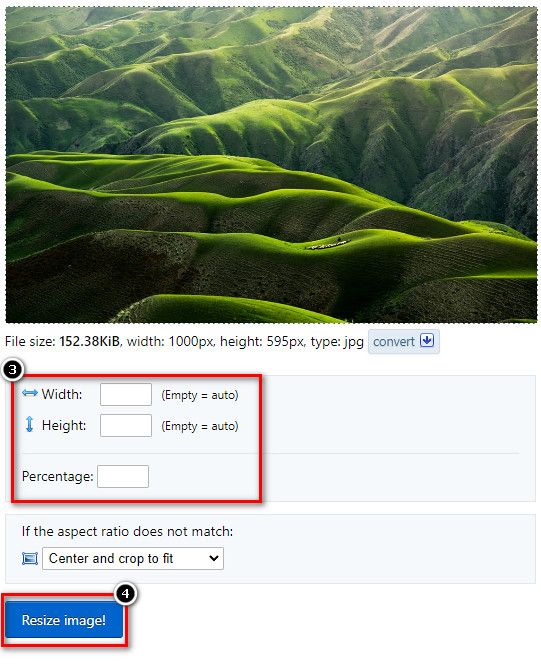
Proč mají obrázky, které zveřejňuji na Facebooku, nízké rozlišení?
Facebook komprimuje obrázek, který sem nahrajete, aby ušetřil místo na serveru, zejména pokud je obrázek velký. Kvůli tomu se kvalita obrazu snížila. Pokud se tedy chcete vyhnout komprimaci obrazu, je lepší znát požadavky platformy.
Není po změně velikosti obrázek rozmazaný?
Obrázek, jehož velikost změníte, nesníží kvalitu obrázku, který máte. Pokud však obraz roztáhnete, bude v některých oblastech rozmazaný. Pokud nevíte, co si vybrat pro změnu velikosti obrázku, přečtěte si spolehlivý nástroj, který přidáváme do tohoto článku, aby vám práci usnadnil.
Je Facebook nejlepší sociální sítí všech dob?
ačkoli je Facebook známým sociálním médiem pod Meta, není v top 1. Přesto je považován za jedno z 5 nejlepších sociálních médií, které na webu znáte. A mnoho článků na webu vám řekne, že je minimálně v top 5.
Proč investovat do čističky vzduchu?
Nástroje, které přidáváme v tomto článku, řeší, jak změnit velikost fotky pro Facebook, ale který nástroj byste použili? Který z online resizerů obrázků preferujete? Necháme jednoduchý tip, pokud jste se nerozhodli, co použít. Pro lepší změnu velikosti obrazu online musíte využít nástroj s technologií AI, což je první webový nástroj, který jsme představili. Podle výukového programu, který jsme pro tento nástroj přidali výše, vás můžeme ujistit, že budete mít nejlepší výstup během několika kliknutí.
Pomohl vám tento článek? Pokud ano, můžete nás ohodnotit 5 hvězdičkami a níže zanechat komentář, který by pro nás byl užitečný.
Změna rozlišení obrázku
Zvyšte rozlišení obrázku na iPhone Zvyšte rozlišení obrazu Převod rozlišení obrazu z nízkého na vysoké online Zvyšte rozlišení obrazu ve Photoshopu Zvýšení rozlišení fotografie zdarma online Make Photo Staňte se HD Změňte rozlišení obrázku v systému Android Upscale obraz na 4K
Video Converter Ultimate je vynikající video konvertor, editor a vylepšovač pro převod, vylepšení a úpravu videí a hudby v 1000 formátech a dalších.
100% bezpečné. Žádné reklamy.
100% bezpečné. Žádné reklamy.